9 iPhonen tietosuoja-asetusta, jotka sinun pitäisi ottaa käyttöön heti

Apple tekee parempaa työtä kuin useimmat yritykset yksityisyyden suhteen. Mutta kaikki iPhonen oletusasetukset eivät ole käyttäjän edun mukaisia.
Säännöllisesti käyttämiesi viestisovellusten lukumäärän vuoksi iPhonen alkuperäisessä Viestit-sovelluksessa saamasi tekstit saattavat yleensä jäädä huomaamatta. Jos olet kuin me, sinun voi usein olla vaikea etsiä jotain tärkeää päivittäin saamasi merkityksettömien viestien joukosta. Vaikka pystyit aiemmin poistamaan nämä viestit iPhonestasi, saatat joskus myös päätyä vahingossa poistamaan tärkeän tekstin.
Tämän estämiseksi Apple sallii nyt iPhone-käyttäjien säilyttää poistetut viestit Äskettäin poistetut -osiossa, jota voi tarkastella myöhemmin, jos käyttäjä tarvitsee niitä. Tässä viestissä selitämme kaiken, mitä sinun on tiedettävä äskettäin poistetuista viesteistä iOS 16:ssa ja kuinka voit käyttää niitä iPhonessasi.
Aiheeseen liittyvä: Tekstiviestin ajoittaminen iOS 16:ssa
Mitä ovat "Äskettäin poistetut" -viestit iOS 16:ssa?
Äskettäin poistettu on iOS 16:n Viestit-sovelluksen uusi osio, jonka avulla voit tarkastella kaikkia viestejä, jotka olet poistanut iPhonesta viimeisen kuukauden aikana. Kaikki iMessage-tililtäsi poistamasi viestit näkyvät tässä osiossa, mukaan lukien tekstiviestit, kuvat, ääniviestit tai sinun tai muiden jakamat tiedostot. Äskettäin poistetut -osion viestit sisältävät sekä yksittäisiä viestejä, jotka olet poistanut keskustelusta, että kokonaisia keskusteluja.
Ennen tätä, kun poistit viestin iOS 15:ssä, viesti poistui välittömästi iPhonesta, eikä sitä olisi helppo palauttaa. Sen sijaan ainoa tapa palauttaa poistetut viestit iOS 15:ssä oli palauttaa iPhone vanhaan varmuuskopioon, joka oli tallentanut palautettavan viestin.
iOS 16:lla voit helposti käyttää poistamiasi viestejä ja jopa palauttaa ne rajoitetun ajan, ennen kuin ne poistetaan pysyvästi iPhonestasi.
Aiheeseen liittyvä: Viestin muokkaaminen iPhonessa vuonna 2022
Kuinka siirtää viestejä iPhonessa Äskettäin poistettuihin
Viestit voidaan siirtää Äskettäin poistettuihin, kun poistat ne iPhonen Viestit-sovelluksesta. Siirrä viestit Äskettäin poistettuihin avaamalla iPhonen Viestit- sovellus.
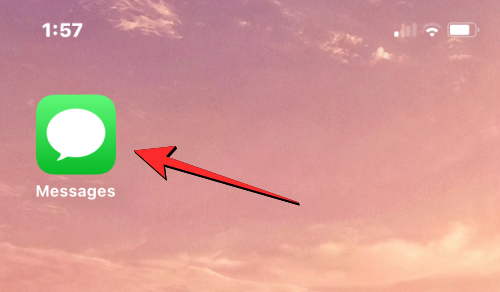
Huomautus : Tämä on mahdollista vain, jos iPhonesi käyttää iOS 16:ta tai uudempaa. Jos käytät vanhempaa iOS-versiota, poistamasi viestit eivät ole käytettävissä, ellet palauta iPhoneasi vanhaan varmuuskopioon.
Poista koko viestiketju
Etsi Viestit-kohdasta viestiketju, josta haluat poistaa viestin. Jos haluat siirtää koko viestiketjun, napauta ja pidä valittua viestiketjua.
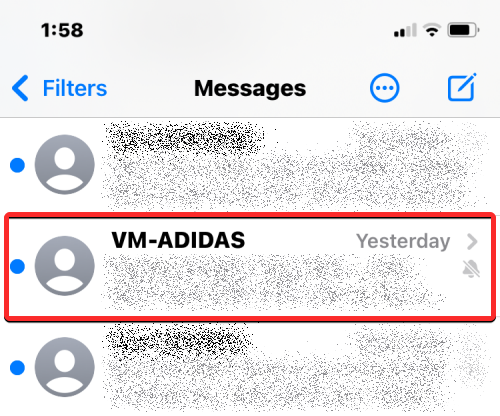
Valitse näkyviin tulevasta ylivuotovalikosta Poista .
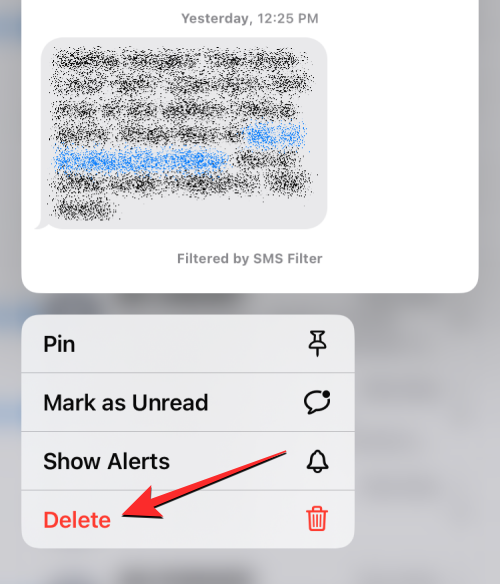
Napauta alareunassa näkyvässä kehotteessa Poista vahvistaaksesi toimintosi.
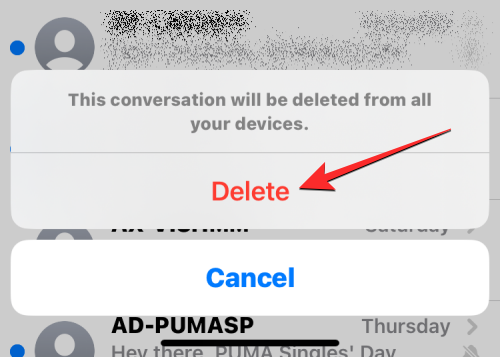
Poista yksi viesti ketjusta
Jos haluat poistaa yhden viestin säikeestä, avaa viestiketju napauttamalla sitä.
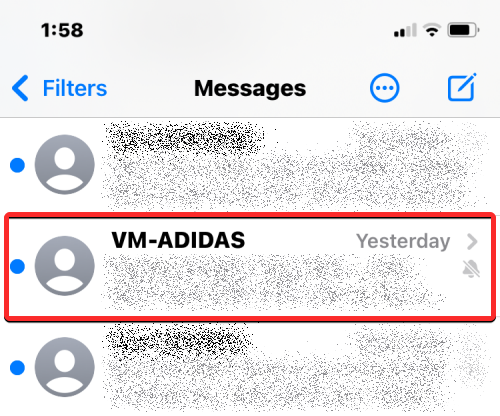
Kun keskustelu latautuu näytölle, napauta ja pidä painettuna yksittäistä viestiä, jonka haluat siirtää Äskettäin poistetut -osioon.
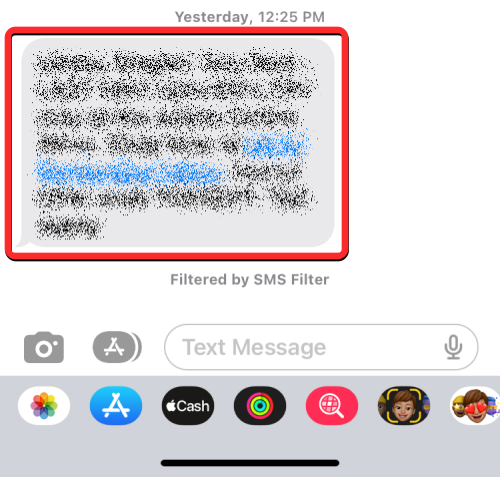
Valitse näkyviin tulevasta ylivuotovalikosta Lisää .
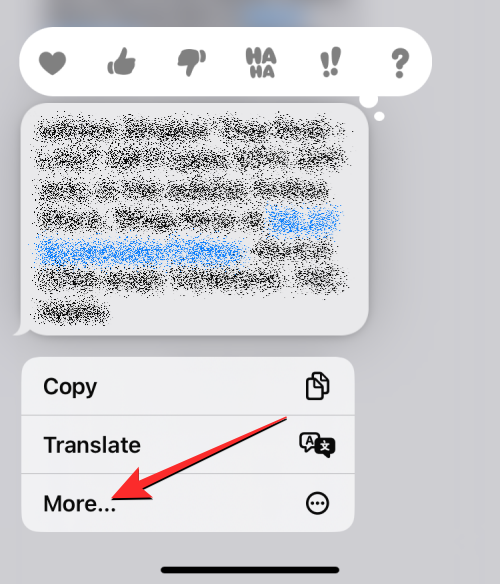
Valittu viesti on nyt korostettu sinisellä rastikuvakkeella vasemmalla puolella. Tältä näytöltä voit valita lisää viestejä säikeestä, jonka haluat siirtää Äskettäin poistetut -osioon. Kun olet valinnut siirrettävät viestit, napauta vasemmassa alakulmassa olevaa roskakorikuvaketta .
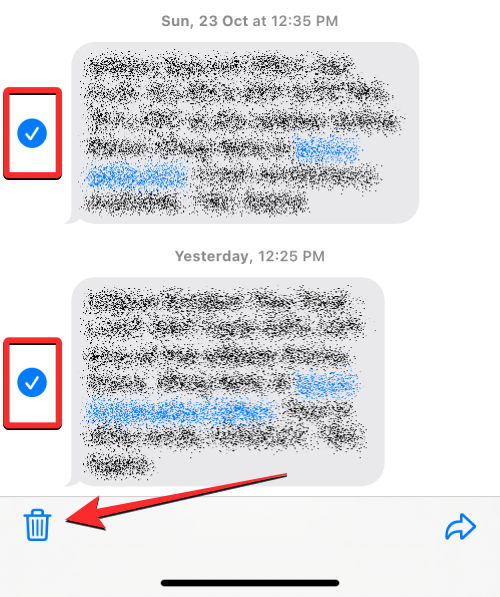
Napauta alareunassa näkyvässä kehotteessa Poista viestit .
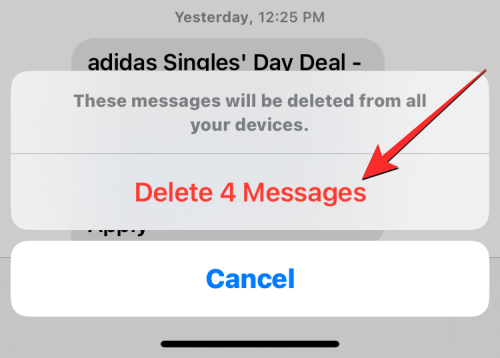
Valitut viestit lähetetään nyt Viestit-sovelluksen Äskettäin poistetut -osioon.
Aiheeseen liittyvä: Viestin lähettämisen peruuttaminen iOS 16:ssa
Poista useita viestiketjuja
Jos sinulla on joukko keskusteluja, jotka haluat siirtää Äskettäin poistetut -osioon, sinun ei tarvitse painaa pitkään ja poistaa näitä viestejä yksitellen manuaalisesti. Voit siirtää kokonaisia viestiketjuja Äskettäin poistetut -osioon valitsemalla ne ensin ja sitten poistamalla ne. Voit tehdä tämän napauttamalla 3-pisteen kuvaketta Viestit-sovelluksen oikeassa yläkulmassa.
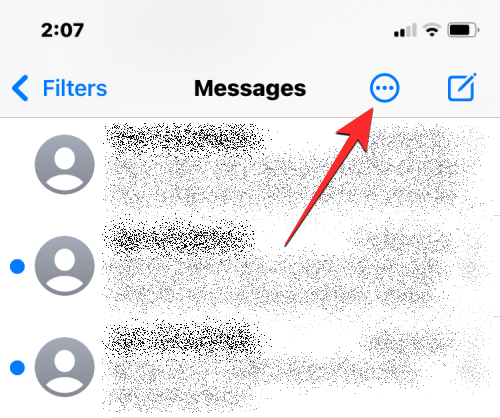
Napauta näkyviin tulevassa ylivuotovalikossa Valitse viestit .
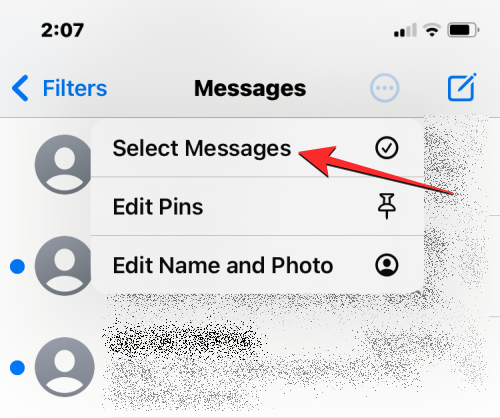
Nyt voit valita useita viestejä, jotka haluat siirtää Äskettäin poistettuihin. Voit tehdä valintasi napauttamalla haluamiasi viestejä ja näet siniset rastikuvakkeet vasemmalla puolella.
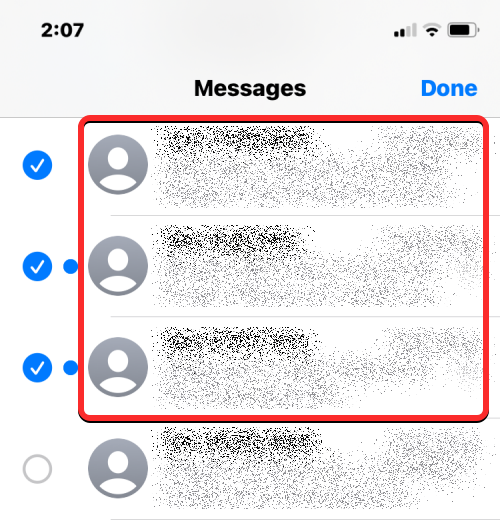
Kun olet valinnut viestit, napauta Poista oikeasta alakulmasta.
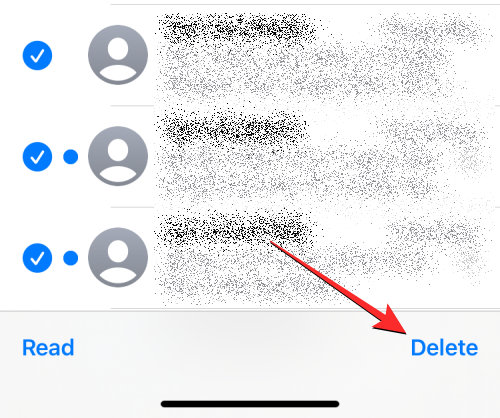
Napauta alareunassa näkyvässä kehotteessa Poista .
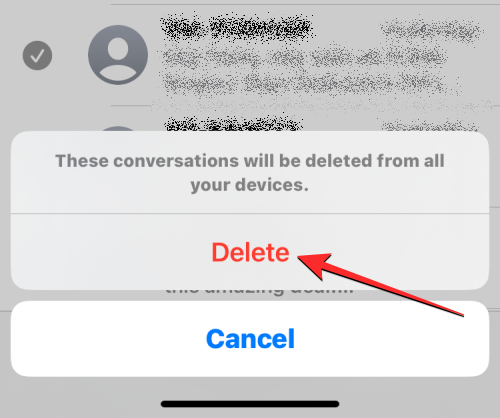
Valitut viestiketjut lähetetään nyt Äskettäin poistetut -osioon.
Aiheeseen liittyvä: Peruuttaako viestin poistaminen iMessagesta sen lähettämistä?
Mitä tapahtuu, kun siirrät viestit Äskettäin poistettuihin?
Kun poistat viestin iOS 16:ssa, valittu viesti tai viestiketju siirtyy välittömästi Viestit-sovelluksen Äskettäin poistetut -kansioon. iOS tallentaa kaikki viimeisimmät viestisi tähän osioon jopa 30 päivän ajan viestin poistamisesta.
Tänä aikana voit käyttää kaikkia viestejä, jotka lähetit Äskettäin poistettuihin, tuoda ne takaisin keskusteluihisi tai poistaa ne sieltä manuaalisesti poistaaksesi pysyvästi kaikki jäljet näistä viesteistä.
Kun viesti on yli 30 päivää vanhempi, iOS poistaa sen Äskettäin poistetut -kansiosta ja poistaa sen pysyvästi. Apple mainitsee, että viestien poistaminen voi joissain tapauksissa kestää jopa 40 päivää.
Kuinka kauan voit tarkastella viestiä Äskettäin poistettu-kohdassa?
Kuten yllä mainittiin, Äskettäin poistetut -kansioon siirtämäsi viestit ja keskustelut ovat käytettävissä Viestit-sovelluksessa enintään 30 päivän ajan siitä päivästä, jolloin poistit viestin Viestit-näytöltä. Tämän ajan umpeutumisen jälkeen Viestit-sovellus poistaa vanhentuneet viestit pysyvästi tililtäsi, etkä voi tarkastella niitä tai palauttaa niitä millään laitteella.
Jos Äskettäin poistetut -kansioon siirtämäsi viesti lähestyy vanhenemispäivää, voit siirtää sen takaisin viestien päänäyttöön ja poistaa sen sitten uudelleen uusitaksesi sen vanhenemispäivämäärän 30 päiväksi.
Aiheeseen liittyvä: Focus-tilan jakaminen kaikkien kanssa iPhonessa
Kuinka löytää äskettäin poistetut viestit iPhonesta
Viestit-sovelluksesta poistamasi viestit eivät näy sovelluksessa olevien aktiivisten keskustelujesi rinnalla. Sen sijaan ne ovat käytettävissä erillisessä Äskettäin poistetussa kansiossa, jota voi käyttää Viestit-sovelluksessa. Löydät äskettäin poistetut viestisi avaamalla iPhonen Viestit- sovelluksen.
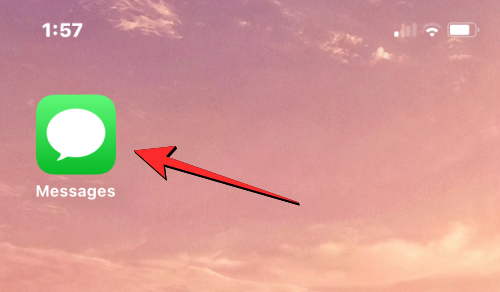
Napauta Viestit-kohdassa Suodattimet vasemmassa yläkulmassa.
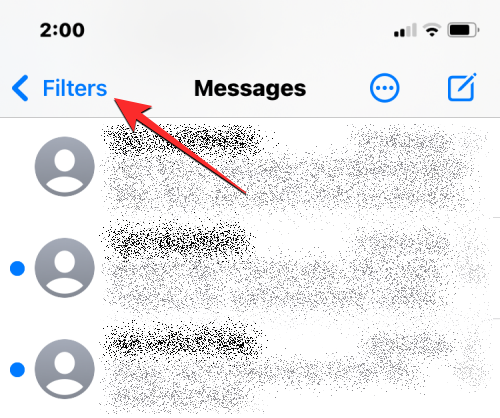
Seuraavalla näytöllä näet kaikki eri suodattimet, joihin tekstisi on luokiteltu. Napauta tästä alareunasta Äskettäin poistettu .
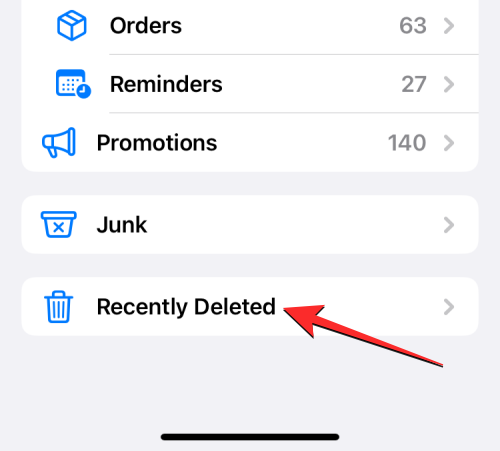
Näkyviin tulevassa Äskettäin poistetut -näytössä näet luettelon viesteistä, jotka olet poistanut viimeisen 30 päivän aikana.
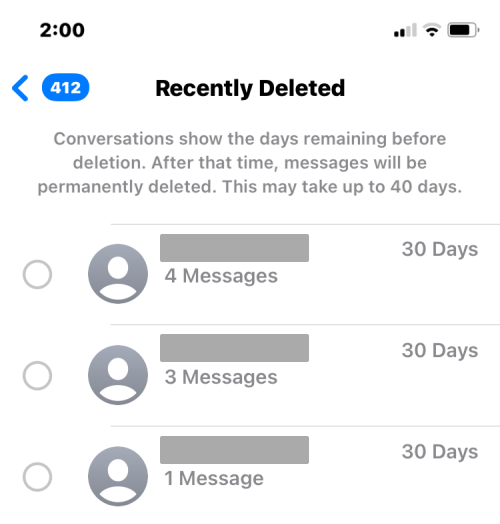
Et voi avata keskustelua tai viestiä suoraan tältä näytöltä. Jos haluat avata poistetun viestin, sinun on palautettava ne takaisin keskusteluihisi.
Äskettäin poistettujen viestien palauttaminen tai poistaminen iPhonesta
iOS 16:n avulla voit palauttaa viimeisten 30 päivän aikana poistamasi tekstin tai keskustelun Äskettäin poistetut -osiosta tai voit poistaa ne pysyvästi iPhonestasi, jos et enää halua säilyttää niitä.
Palauta viestit Äskettäin poistetuista
Jos haluat tarkastella Äskettäin poistetut -kansioon lähettämääsi viestiä, sinun on ensin palautettava se. Tätä varten pääset Äskettäin poistetut -osioon avaamalla Viestit -sovellus ja siirtymällä kohtaan Suodattimet > Äskettäin poistetut .
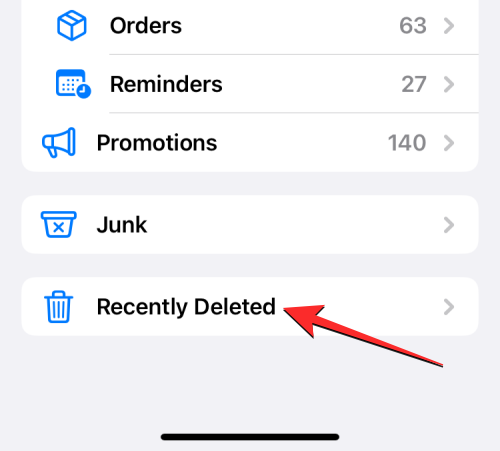
Äskettäin poistetut -näytössä näet luettelon viesteistä, jotka olet poistanut viimeisen 30 päivän aikana. Jos haluat palauttaa viestin tältä näytöltä ja lähettää ne takaisin aktiivisiin keskusteluihisi, valitse viesti tästä luettelosta. Voit valita useita viestejä tästä luettelosta ja kun teet oman osion, näet sinisen rastikuvakkeen valittujen viestien vasemmalla puolella.
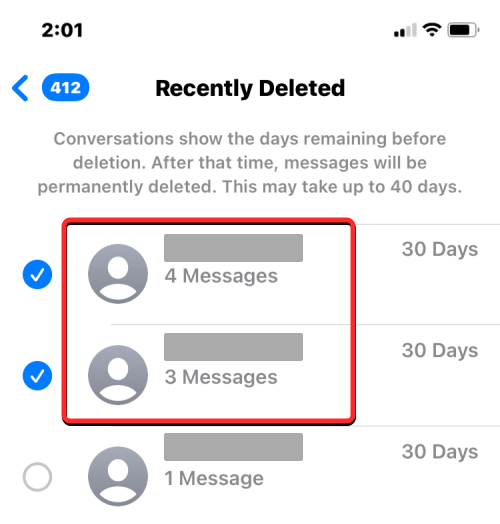
Kun olet tehnyt valintasi, napauta Palauta oikeassa alakulmassa.
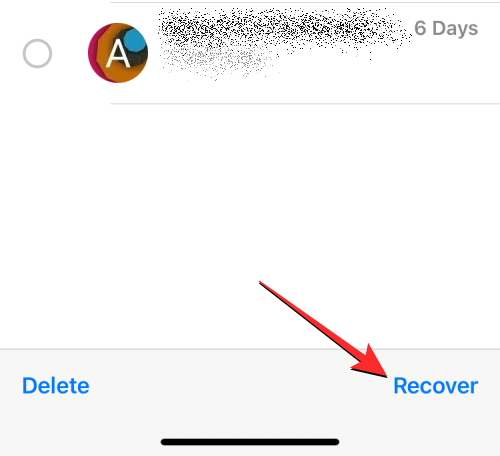
Vahvista tämä toiminto valitsemalla Palauta viestit alareunassa näkyvästä kehotuksesta.
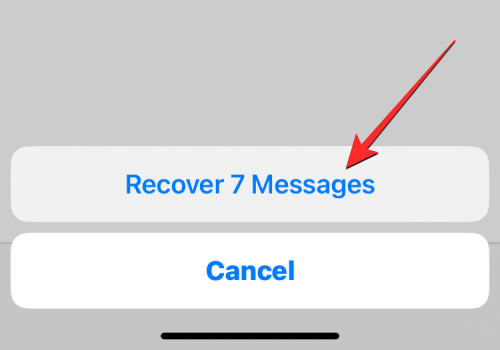
Valitut viestit siirtyvät nyt takaisin Viestit-sovelluksen keskustelujen päänäyttöön.
Voit myös palauttaa kaikki viestit Äskettäin poistetut -näytöstä ja siirtää ne takaisin keskusteluihisi napauttamalla Palauta kaikki oikeassa alakulmassa.
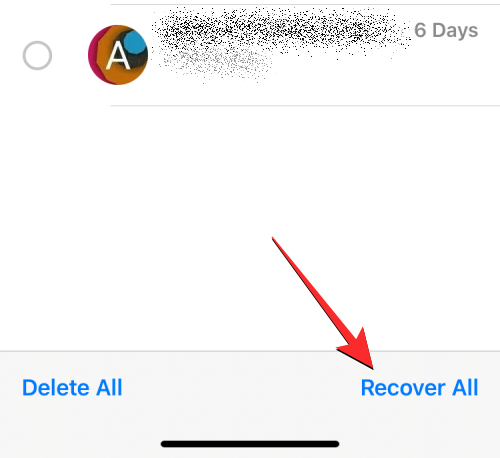
Vahvista tämä toiminto valitsemalla Palauta viestit alareunassa näkyvästä kehotuksesta.
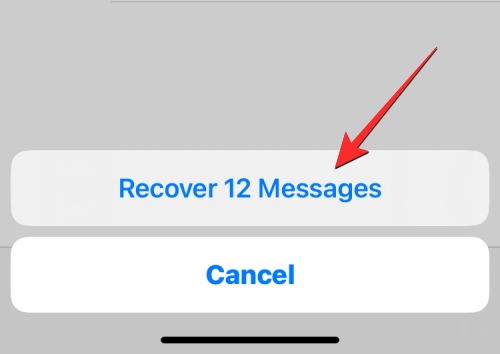
Tämä palauttaa kaikki äskettäin poistetut viestisi ja siirtää ne takaisin viestinäyttöön. tyhjentää näin Äskettäin poistetut -osion.
Poista viestit Äskettäin poistetuista
Jos et enää halua säilyttää Äskettäin poistetut -osioon lähetettyjä viestejä, voit poistaa ne pysyvästi iPhonestasi. Jos haluat poistaa viestejä Äskettäin poistetut -osiosta, sinun on ensin siirryttävä tähän osioon valitsemalla Viestit > Suodattimet > Äskettäin poistetut .
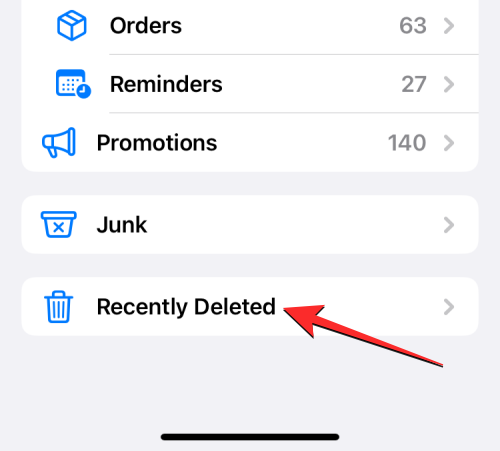
Äskettäin poistetut -näytössä näet luettelon viesteistä, jotka olet poistanut viimeisen 30 päivän aikana. Jos haluat poistaa jonkin tämän osan viesteistä, valitse viesti, jonka haluat poistaa, ja sininen rastikuvake ilmestyy sen vasemmalle puolelle. Voit valita niin monta viestiä kuin haluat poistaa poistaaksesi ne joukkona.
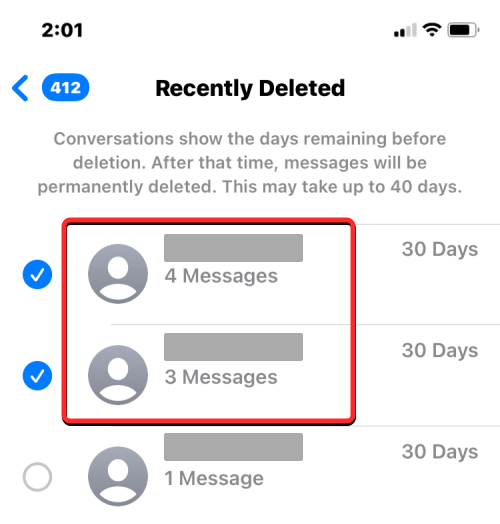
Kun olet tehnyt valintasi, napauta Poista vasemmassa alakulmassa.
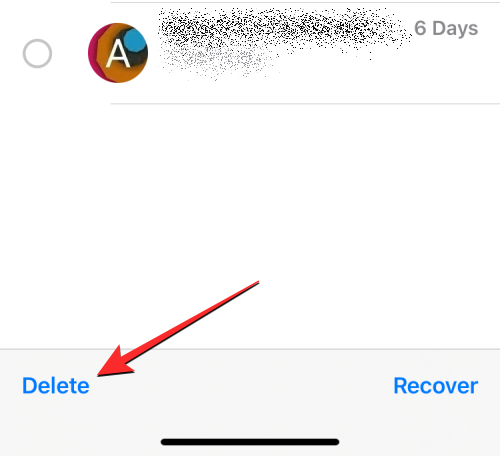
Näet alareunassa kehotteen, jossa sinua pyydetään vahvistamaan toimintosi. Valitse tässä kehotteessa Poista viestit .
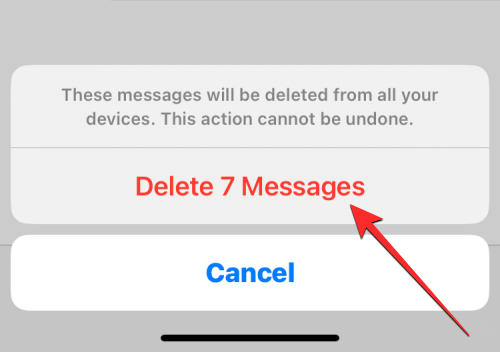
Kun teet tämän, valitut viestit poistetaan kaikista Apple-laitteistasi, eikä niitä voida palauttaa missään vaiheessa tulevaisuudessa.
Voit myös poistaa kaikki viestit, jotka olet siirtänyt Äskettäin poistetut -osioon napauttamalla Poista kaikki vasemmassa alakulmassa.
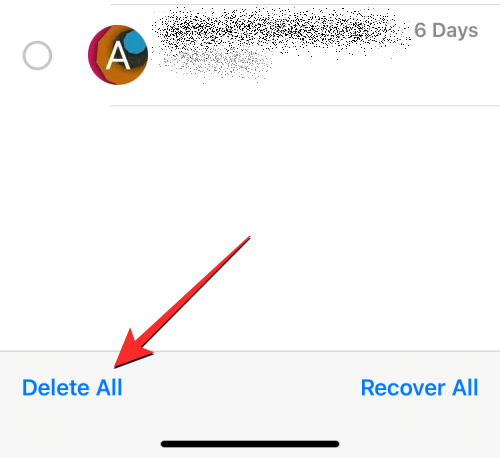
Napauta näkyviin tulevassa tutussa kehotteessa Poista viestit vahvistaaksesi toimintasi.
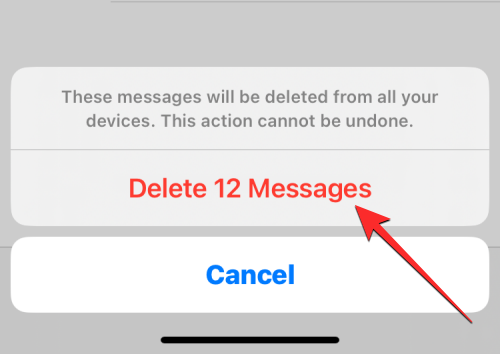
Koska Äskettäin poistetut -osio on tyhjennetty, sinut ohjataan takaisin suodattimien luetteloon, jossa et enää näe Äskettäin poistetut -kansiota näytöllä.
En näe viestejä, jotka olen siirtänyt kohtaan Äskettäin poistettu. Miksi?
Äskettäin poistetut -näytössä näkyvät kaikki iPhonesta poistamasi viestit sekä muista Apple-laitteista poistamasi viestit. Ominaisuus edellyttää, että käytät iOS 16:ta tai uudempaa; Tämä tarkoittaa, että tämä osio ei ole käytettävissä laitteissa, joissa on iOS 15 tai vanhempi. Jos haluat siirtää viestisi Äskettäin poistetut -osioon, sinun on siksi varmistettava, että poistat ne iPhonesta iOS 16:ssa.
Jos et näe poistamiasi viestejä Äskettäin poistetut -osiossa, se voi johtua seuraavista syistä:
Jos et pääse käsiksi äskettäin poistamiisi viesteihin:
Siinä kaikki, mitä sinun tarvitsee tietää äskettäin poistetuista viesteistä iOS 16:ssa.
LIITTYVÄT
Apple tekee parempaa työtä kuin useimmat yritykset yksityisyyden suhteen. Mutta kaikki iPhonen oletusasetukset eivät ole käyttäjän edun mukaisia.
Tämän toimintopainikkeen avulla voit soittaa ChatGPT:hen milloin tahansa puhelimellasi. Tässä on opas ChatGPT:n avaamiseen iPhonen toimintopainikkeella.
Pitkän kuvakaappauksen ottaminen iPhonella auttaa sinua kaappaamaan koko verkkosivun helposti. IPhonen vierityskuvakaappaustoiminto on saatavilla iOS 13:ssa ja iOS 14:ssä, ja tässä on yksityiskohtainen opas pitkän kuvakaappauksen ottamiseen iPhonella.
Voit vaihtaa iCloud-salasanasi monella eri tavalla. Voit vaihtaa iCloud-salasanasi tietokoneellasi tai puhelimellasi tukisovelluksen kautta.
Kun lähetät yhteistyöalbumin iPhonella jollekulle toiselle, hänen on suostuttava liittymiseen. Albumin jakamiskutsuja voi hyväksyä iPhonella useilla tavoilla, kuten alla on esitetty.
Koska AirPodit ovat pieniä ja kevyitä, ne voi joskus kadota helposti. Hyvä uutinen on, että ennen kuin alat purkaa taloasi etsien kadonneita nappikuulokkeitasi, voit jäljittää ne iPhonellasi.
Tiesitkö, että iPhonesi valmistusalueesta riippuen siinä voi olla eroja verrattuna muissa maissa myytäviin iPhoneihin?
Käänteinen kuvahaku iPhonessa on erittäin yksinkertainen, kun voit käyttää laitteen selainta tai käyttää joitakin kolmannen osapuolen sovelluksia saadaksesi lisää hakuvaihtoehtoja.
Jos sinun täytyy usein ottaa yhteyttä johonkuhun, voit ottaa käyttöön pikapuhelut iPhonessasi muutamalla yksinkertaisella vaiheella.
Näytön kiertäminen vaakasuunnassa iPhonessa auttaa sinua katsomaan elokuvia tai Netflixiä, selaamaan PDF-tiedostoja, pelaamaan pelejä... kätevämmin ja saamaan paremman käyttökokemuksen.








